В этом уроке рассказывается, как создать макет, который адаптируется к разным размерам экрана, используя масштабируемые представления, объекты RelativeLayout, квалификаторы размера и ориентации, фильтры псевдонимов и растровые изображений формата nine-patch.
Код, приведенный в уроке, взят из учебного приложения, в котором демонстрируются способы оптимизации для разных экранов. Вы можете загрузить его здесь и использовать части кода в собственном приложении.
В этом уроке описаны следующие аспекты обеспечения совместимости интерфейса с разными экранами:
- обеспечение способности макета адаптироваться к размеру экрана;
- выбор макета интерфейса, отвечающего конфигурации экрана;
- контроль правильности применяемого макета;
- использование масштабируемых растровых изображений.
- Использование параметров wrap_content и match_parent
- Использование объекта RelativeLayout
- Использование квалификаторов размера
- Использование квалификатора Smallest-width
- Использование псевдонимов макетов
- Использование квалификаторов ориентации
- Использование растровых изображений nine-patch
- Читайте также:
- Поддержка разных разрешений экрана в android приложениях
Использование параметров wrap_content и match_parent
Чтобы создать масштабируемый макет, способный адаптироваться к разным экранам, используйте в качестве значений ширины и высоты отдельных компонентов представления параметры "wrap_content"и "match_parent". Если используется "wrap_content", для ширины или высоты представления устанавливается минимальное значение, позволяющее уместить содержание на экран, а параметр "match_parent"(известный как "fill_parent" в API до 8 уровня) служит для растягивания компонента по размеру родительского представления.
Если указать параметры "wrap_content" и "match_parent" вместо строго заданных размеров, в представлениях будет использоваться минимально необходимое место или они будут растягиваться на всю доступную длину и ширину соответственно. Например:
<LinearLayout xmlns:android="http://schemas.android.com/apk/res/android" android:orientation="vertical" android:layout_width="match_parent" android:layout_height="match_parent"> <LinearLayout android:layout_width="match_parent" android:id="@+id/linearLayout1" android:gravity="center" android:layout_height="50dp"> <ImageView android:id="@+id/imageView1" android:layout_height="wrap_content" android:layout_width="wrap_content" android:src="@drawable/logo" android:paddingRight="30dp" android:layout_gravity="left" android:layout_weight="0" /> <View android:layout_height="wrap_content" android:id="@+id/view1" android:layout_width="wrap_content" android:layout_weight="1" /> <Button android:id="@+id/categorybutton" android:background="@drawable/button_bg" android:layout_height="match_parent" android:layout_weight="0" android:layout_width="120dp" style="@style/CategoryButtonStyle"/> </LinearLayout> <fragment android:id="@+id/headlines" android:layout_height="fill_parent" android:name="com.example.android.newsreader.HeadlinesFragment" android:layout_width="match_parent" /> </LinearLayout>
Обратите внимание на то, что в коде учебного приложения размеры компонентов заданы с помощью параметров "wrap_content" и "match_parent". В результате макет правильно отображается на экранах разных размеров при разных ориентациях.
Например, вот так он выглядит в вертикальной и горизонтальной ориентациях. Обратите внимание на то, как размеры компонентов автоматически адаптируются к длине и ширине:

Рисунок 1. Приложение News Reader при вертикальной (слева) и горизонтальной (справа) ориентации.
Использование объекта RelativeLayout
С помощью вложенных экземпляров объекта LinearLayout и параметров "wrap_content" и"match_parent" можно создавать достаточно сложные макеты. Однако LinearLayout не дает возможности точно управлять взаимным расположением дочерних представлений: в LinearLayoutони просто помещаются в ряд друг за другом. Если необходимо расположить дочерние представления иным образом, используйте объект RelativeLayout, позволяющий задать относительные позиции компонентов. Например, одно дочернее представление можно выровнять по левому краю экрана, а другое – по правому.
Например:
<?xml version="1.0" encoding="utf-8"?> <RelativeLayout xmlns:android="http://schemas.android.com/apk/res/android" android:layout_width="match_parent" android:layout_height="match_parent"> <TextView android:id="@+id/label" android:layout_width="match_parent" android:layout_height="wrap_content" android:text="Type here:"/> <EditText android:id="@+id/entry" android:layout_width="match_parent" android:layout_height="wrap_content" android:layout_below="@id/label"/> <Button android:id="@+id/ok" android:layout_width="wrap_content" android:layout_height="wrap_content" android:layout_below="@id/entry" android:layout_alignParentRight="true" android:layout_marginLeft="10dp" android:text="OK" /> <Button android:layout_width="wrap_content" android:layout_height="wrap_content" android:layout_toLeftOf="@id/ok" android:layout_alignTop="@id/ok" android:text="Cancel" /> </RelativeLayout>
На рис. 2 показано, как этот макет выглядит на экране QVGA.

Рисунок 2. Скриншот экрана QVGA (маленького размера).
На рис. 3 показано, как он выглядит на экране с большей диагональю.

Рисунок 3. Скриншот экрана WSVGA (большего размера).
Обратите внимание: несмотря на изменение размера компонентов их взаимное расположение остается прежним, так как оно задано объектом RelativeLayout.LayoutParams.
Использование квалификаторов размера
Масштабируемые или относительные макеты, один из которых продемонстрирован выше, имеют свои ограничения. Хотя они позволяют создать интерфейс, способный адаптироваться к разным экранам за счет растягивания пространства внутри и вокруг компонентов, пользователю может оказаться не слишком удобно работать с таким интерфейсом. Поэтому в приложении должен использоваться не один масштабируемый макет, а несколько альтернативных вариантов для разных конфигураций экрана. Их можно создать с помощью квалификаторов конфигураций, которые позволяют оперативно выбирать ресурсы, отвечающие текущим параметрам экрана (например, разные варианты макетов для экранов разных размеров).
Многие приложения отображаются на больших экранах в двухпанельном режиме, при котором список элементов расположен в одной панели, а их содержание открывается в другой. Такой режим просмотра удобен на достаточно больших экранах планшетных ПК и телевизоров, однако на экране телефона эти панели следует отображать по отдельности. Для каждого режима просмотра нужно создать отдельный файл.
res/layout/main.xml, однопанельный макет (по умолчанию):<LinearLayout xmlns:android="http://schemas.android.com/apk/res/android" android:orientation="vertical" android:layout_width="match_parent" android:layout_height="match_parent"> <fragment android:id="@+id/headlines" android:layout_height="fill_parent" android:name="com.example.android.newsreader.HeadlinesFragment" android:layout_width="match_parent" /> </LinearLayout>
res/layout-large/main.xml, двухпанельный макет:<LinearLayout xmlns:android="http://schemas.android.com/apk/res/android" android:layout_width="fill_parent" android:layout_height="fill_parent" android:orientation="horizontal"> <fragment android:id="@+id/headlines" android:layout_height="fill_parent" android:name="com.example.android.newsreader.HeadlinesFragment" android:layout_width="400dp" android:layout_marginRight="10dp"/> <fragment android:id="@+id/article" android:layout_height="fill_parent" android:name="com.example.android.newsreader.ArticleFragment" android:layout_width="fill_parent" /> </LinearLayout>
Обратите внимание, что во втором случае в названии каталога использован квалификатор large. Этот макет будет выбран на устройствах, экраны которых считаются большими (например, 7 дюймов и более). Первый макет (без квалификаторов) будет выбран для устройств с маленьким экраном.
Использование квалификатора Smallest-width
Одной из проблем, с которой сталкивались разработчики приложений для устройств Android версий до 3.2, было слишком общее определение «большого» экрана. Это касалось устройств Dell Streak, первой модели Galaxy Tab и планшетных ПК с экраном размером 7 дюймов. Многие приложения требовалось по-разному отображать на разных устройствах (например, с 5- и 7-дюймовыми экранами), хотя они и относились к одной категории «больших» экранов. В Android версии 3.2 и более поздних доступен квалификатор Smallest-width.
Он позволяет определять экраны с заданной минимальной шириной в dp. Например, типичный планшетный ПК с экраном 7 дюймов имеет минимальную ширину 600 dp, и если вы хотите, чтобы приложение работало на нем в двухпанельном режиме (а на меньших экранах в однопанельном), используйте два макета из предыдущего раздела, но вместо квалификатора размера largeукажите sw600dp. В таком случае на экранах, минимальная ширина которых составляет 600 dp, будет использоваться двухпанельный макет.
res/layout/main.xml, однопанельный макет (по умолчанию):<LinearLayout xmlns:android="http://schemas.android.com/apk/res/android" android:orientation="vertical" android:layout_width="match_parent" android:layout_height="match_parent"> <fragment android:id="@+id/headlines" android:layout_height="fill_parent" android:name="com.example.android.newsreader.HeadlinesFragment" android:layout_width="match_parent" /> </LinearLayout>
res/layout-sw600dp/main.xml, двухпанельный макет:<LinearLayout xmlns:android="http://schemas.android.com/apk/res/android" android:layout_width="fill_parent" android:layout_height="fill_parent" android:orientation="horizontal"> <fragment android:id="@+id/headlines" android:layout_height="fill_parent" android:name="com.example.android.newsreader.HeadlinesFragment" android:layout_width="400dp" android:layout_marginRight="10dp"/> <fragment android:id="@+id/article" android:layout_height="fill_parent" android:name="com.example.android.newsreader.ArticleFragment" android:layout_width="fill_parent" /> </LinearLayout>
Это означает, что на устройствах, минимальная ширина экрана которых не меньше 600 dp, будет выбран layout-sw600dp/main.xml (двухпанельный макет), а на экранах меньшего размера –layout/main.xml (однопанельный макет).
Следует учесть, что на Android-устройствах до версии 3.2 квалификатор sw600dp не будет работать, поэтому для них по-прежнему нужно использовать large. Таким образом, вам потребуется еще один файл с названием res/layout-large/main.xml, идентичный файлу res/layout-sw600dp/main.xml. В следующем разделе вы познакомитесь с методом, который позволяет избежать дублирования таких файлов макета.
Использование псевдонимов макетов
Квалификатор Smallest-width работает только на устройствах Android 3.2 или более поздних версий. Для совместимости с более ранними устройствами по-прежнему следует использовать абстрактные размеры (small, normal, large и xlarge). Например, чтобы интерфейс открывался в однопанельном режиме на телефонах и в многопанельном на планшетных ПК с 7-дюймовым экраном, телевизорах и других крупных устройствах, подготовьте следующие файлы:
res/layout/main.xml:однопанельный макет;res/layout-large:многопанельный макет;res/layout-sw600dp:многопанельный макет.
Последние два файла идентичны: один из них предназначен для устройств Android 3.2 и новее, а второй для более старых планшетных ПК и телевизоров на платформе Android.
Чтобы не создавать дубликаты файлов и упростить процесс поддержки приложения, используйте псевдонимы. Например, можно определить следующие макеты:
res/layout/main.xml(однопанельный макет);res/layout/main_twopanes.xml(двухпанельный макет).
Затем добавьте следующие два файла:
res/values-large/layout.xml:<resources> <item name="main" type="layout">@layout/main_twopanes</item> </resources>
res/values-sw600dp/layout.xml:<resources> <item name="main" type="layout">@layout/main_twopanes</item> </resources>
Содержание последних двух файлов одинаково, но сами по себе они не определяют макет. Они служат для того, чтобы назначить файл main в качестве псевдонима main_twopanes. Так как в них используются селекторы large и sw600dp, они применяются к планшетным ПК и телевизорам на платформе Android независимо от версии (для версий до 3.2 используется large, а для более новых – sw600dp).
Использование квалификаторов ориентации
Хотя некоторые макеты одинаково хорошо смотрятся в вертикальной и горизонтальной ориентациях, в большинстве случаев интерфейс все же приходится адаптировать. Ниже показано, как изменяется макет в приложении News Reader в зависимости от размера и ориентации экрана.
- Маленький экран, вертикальная ориентация: однопанельный вид с логотипом.
- Маленький экран, горизонтальная ориентация: однопанельный вид с логотипом.
- Планшетный ПК с 7-дюймовым экраном, вертикальная ориентация: однопанельный вид с панелью действий.
- Планшетный ПК с 7-дюймовым экраном, горизонтальная ориентация: двухпанельный вид с панелью действий.
- Планшетный ПК с 10-дюймовым экраном, вертикальная ориентация: двухпанельный вид (узкий вариант) с панелью действий.
- Планшетный ПК с 10-дюймовым экраном, горизонтальная ориентация: двухпанельный вид (широкий вариант) с панелью действий.
- Телевизор, горизонтальная ориентация: двухпанельный вид с панелью действий.
Каждый из этих макетов определен в XML-файле в каталоге res/layout/. Чтобы сопоставить их с определенными конфигурациями экрана, в приложении используются псевдонимы:
res/layout/onepane.xml:
<LinearLayout xmlns:android="http://schemas.android.com/apk/res/android" android:orientation="vertical" android:layout_width="match_parent" android:layout_height="match_parent"> <fragment android:id="@+id/headlines" android:layout_height="fill_parent" android:name="com.example.android.newsreader.HeadlinesFragment" android:layout_width="match_parent" /> </LinearLayout>
res/layout/onepane_with_bar.xml:
<LinearLayout xmlns:android="http://schemas.android.com/apk/res/android" android:orientation="vertical" android:layout_width="match_parent" android:layout_height="match_parent"> <LinearLayout android:layout_width="match_parent" android:id="@+id/linearLayout1" android:gravity="center" android:layout_height="50dp"> <ImageView android:id="@+id/imageView1" android:layout_height="wrap_content" android:layout_width="wrap_content" android:src="@drawable/logo" android:paddingRight="30dp" android:layout_gravity="left" android:layout_weight="0" /> <View android:layout_height="wrap_content" android:id="@+id/view1" android:layout_width="wrap_content" android:layout_weight="1" /> <Button android:id="@+id/categorybutton" android:background="@drawable/button_bg" android:layout_height="match_parent" android:layout_weight="0" android:layout_width="120dp" style="@style/CategoryButtonStyle"/> </LinearLayout> <fragment android:id="@+id/headlines" android:layout_height="fill_parent" android:name="com.example.android.newsreader.HeadlinesFragment" android:layout_width="match_parent" /> </LinearLayout>
res/layout/twopanes.xml:
<LinearLayout xmlns:android="http://schemas.android.com/apk/res/android" android:layout_width="fill_parent" android:layout_height="fill_parent" android:orientation="horizontal"> <fragment android:id="@+id/headlines" android:layout_height="fill_parent" android:name="com.example.android.newsreader.HeadlinesFragment" android:layout_width="400dp" android:layout_marginRight="10dp"/> <fragment android:id="@+id/article" android:layout_height="fill_parent" android:name="com.example.android.newsreader.ArticleFragment" android:layout_width="fill_parent" /> </LinearLayout>
res/layout/twopanes_narrow.xml:
<LinearLayout xmlns:android="http://schemas.android.com/apk/res/android" android:layout_width="fill_parent" android:layout_height="fill_parent" android:orientation="horizontal"> <fragment android:id="@+id/headlines" android:layout_height="fill_parent" android:name="com.example.android.newsreader.HeadlinesFragment" android:layout_width="200dp" android:layout_marginRight="10dp"/> <fragment android:id="@+id/article" android:layout_height="fill_parent" android:name="com.example.android.newsreader.ArticleFragment" android:layout_width="fill_parent" /> </LinearLayout>
После того как все возможные макеты определены, остается сопоставить каждый из них с подходящей конфигурацией, используя квалификаторы конфигураций. Воспользуемся псевдонимами макетов:
res/values/layouts.xml:
<resources> <item name="main_layout" type="layout">@layout/onepane_with_bar</item> <bool name="has_two_panes">false</bool> </resources>
res/values-sw600dp-land/layouts.xml:
<resources> <item name="main_layout" type="layout">@layout/twopanes</item> <bool name="has_two_panes">true</bool> </resources>
res/values-sw600dp-port/layouts.xml:
<resources> <item name="main_layout" type="layout">@layout/onepane</item> <bool name="has_two_panes">false</bool> </resources>
res/values-large-land/layouts.xml:
<resources> <item name="main_layout" type="layout">@layout/twopanes</item> <bool name="has_two_panes">true</bool> </resources>
res/values-large-port/layouts.xml:
<resources> <item name="main_layout" type="layout">@layout/twopanes_narrow</item> <bool name="has_two_panes">true</bool> </resources>
Использование растровых изображений nine-patch
Чтобы интерфейс был совместим с экранами разных размеров, используемые в нем графические элементы также должны быть адаптированы соответствующим образом. Например, фон кнопки должен одинаково хорошо выглядеть независимо от ее формы.
Если использовать для компонентов, размеры которых меняются, обычные изображения, то они будут равномерно сжиматься и растягиваться, и результат будет далек от идеального. Решением являются растровые изображения формата nine-patch – специальные PNG-файлы, содержащие информацию о том, какие области можно растягивать, а какие нет.
Создавая растровые изображения для масштабируемых компонентов, обязательно используйте формат nine-patch. На рис. 4 показано обычное растровое изображение (увеличенное в 4 раза для наглядности), которое мы переведем в формат nine-patch.

Рисунок 4. button.png
Откройте его с помощью утилиты draw9patch, входящей в комплект разработчика (в каталогеtools/). Установите метки на левом и верхнем краях, чтобы ограничить области, которые можно растягивать. Можно также провести линию вдоль правого и нижнего краев, как показано на рис. 5, чтобы отметить области, в которых содержание должно быть зафиксировано.

Рисунок 5. button.9.png
Обратите внимание на черные пиксели по краям. Метки у верхней и левой границ обозначают те области, которые можно растягивать, а метки у правой и нижней границ – те, куда должно быть помещено содержание.
Также обратите внимание на расширение .9.png. Оно должно быть задано именно в таком виде, чтобы система могла определить, что это формат nine-patch, а не обычный PNG-файл.
При применении этого фона к компоненту (с помощью android:background="@drawable/button") изображение будет растянуто по размеру кнопки, как показано на рис. 6.

Рисунок 6. Кнопки разных размеров с файлом фона button.9.png в формате nine-patch.


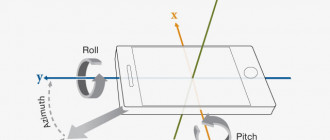
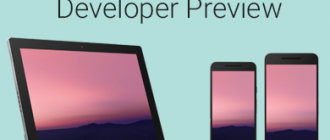
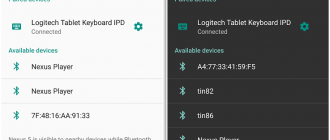

Всё довольно просто — откажитесь от конкретных значений!